Configurar el inicio de sesión de SMS como método de verificación de teléfono
Al registrar un dispositivo, el teléfono tiene acceso a los servicios de su organización, pero no permite el acceso de su organización al teléfono. Si es administrador, puede encontrar más información en Configurar y habilitar usuarios para la autenticación basada en SMS.
Si su organización no ha puesto el inicio de sesión de SMS disponible, no verá ninguna opción al registrar un teléfono con su cuenta.
Cuando tiene un nuevo número de teléfono
Si recibe un nuevo teléfono o un nuevo número y lo registra en una organización para la que está disponible el inicio de sesión de SMS, experimenta el proceso normal de registro del teléfono:
-
Seleccione Agregar método.
-
Seleccione Teléfono.
-
Escriba el número de teléfono y seleccione Enviarme un código.
-
Después de escribir el código, seleccione Siguiente. Verá un mensaje que dice "SMS comprobado. El teléfono se registró correctamente".
Importante: Debido a un problema conocido, durante un breve período de tiempo al agregar un número de teléfono no se registrará el número para el inicio de sesión de SMS. Tendrá que iniciar sesión con el número agregado y, a continuación, siga las indicaciones para registrar el número de inicio de sesión de SMS.
Cuando el número de teléfono está en uso
Si intenta usar un número de teléfono que otra persona de su organización está usando, verá el siguiente mensaje:
![Mensaje de error cuando el número de teléfono ya está usado]](https://support.content.office.net/es-es/media/cf253828-55d8-44fd-9045-e64d46c312c0.png)
Ántese a su administrador para solucionar el problema.
Cuando tiene un número existente
Si ya usa un número de teléfono con una organización y el uso de su número de teléfono como nombre de usuario está disponible, los pasos siguientes pueden ayudarle a iniciar sesión.
-
Cuando el inicio de sesión de SMS está disponible, se muestra una pancarta en la que se le pregunta si desea habilitar el número de teléfono para el inicio de sesión de SMS:

-
Además, aparece un botón Habilitar si selecciona el icono de diálogo del método del teléfono.

-
Para habilitar el método, seleccione Habilitar. Se le pedirá que confirme la acción.
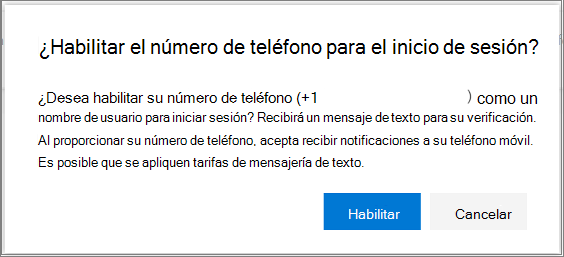
Seleccione Habilitar.
Al quitar el número de teléfono
-
Para eliminar el número de teléfono, seleccione Eliminar en el icono método de inicio de sesión de SMS.

-
Cuando se le pida que confirme la acción, seleccione Aceptar.
No puede quitar un número de teléfono que esté en uso como método de inicio de sesión predeterminado. Para quitar el número, tendría que cambiar el método de inicio de sesión predeterminado y, después, volver a quitar el número de teléfono.







